怎么一键U盘重装系统-win怎么U盘重装系统
发布时间:2025-11-20 10:37:59

1、u盘工具:建议使用品牌u盘,8GB或以上容量
2、系统版本:win10专业版(其他Windows版本亦可)
3、装机工具:电脑店u盘启动盘制作工具(点击链接下载)
二、u盘装系统准备工作
1、备份或转移u盘的重要数据,因为在制作u盘启动盘的过程中u盘会被格式化,全部清空且无法复原。
2、收集驱动程序和安装文件
在重新安装系统后,为了节省时间和方便起见,建议在开始之前收集所需驱动程序和常用软件的安装文件。
这样一来,当系统重新安装完成后,你就可以立即开始安装驱动程序和软件,而无需再花费时间去搜索和下载所需的安装文件。
3、下载win10镜像文件
a. 打开微软官方系统下载地址.
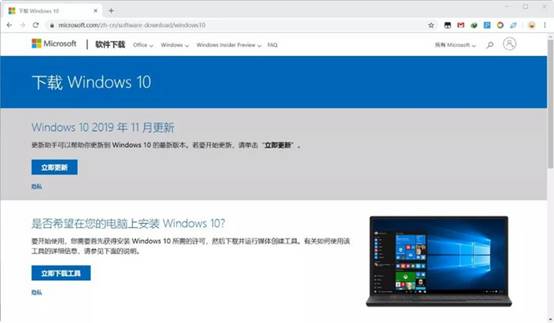
b. 按一下键盘上的"F12"按键,打开浏览器开发者工具。点击设备模拟器按钮,选择设备为iPad Pro,然后按"F5键"进行网页刷新。
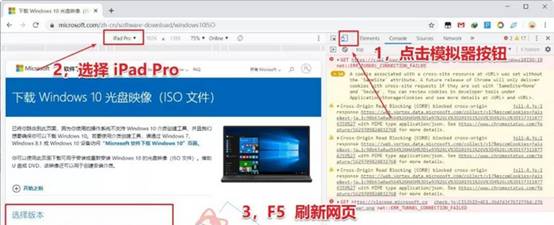
c. 完成以上三步操作之后你就可以看到浏览器页面会出现选择win10版本的按钮,根据提示下载即可。
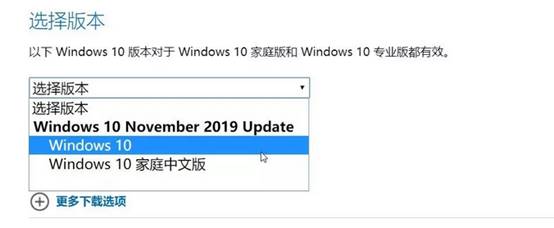
三、u盘装系统详细操作步骤
1、制作u盘启动盘
a. 确认电脑处于联网状态下,进入电脑店官网下载u盘启动盘制作工具。
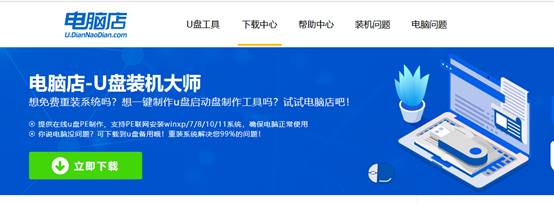
b. 将一个8G的u盘插入电脑USB接口,打开制作工具。
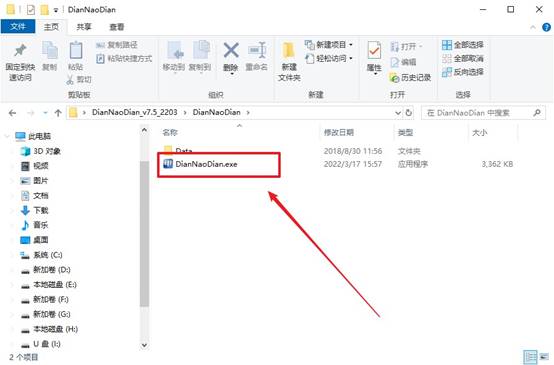
c. 选择【启动模式】为【USB-HDD】,【分区格式】为【NTFS】,最后点击【全新制作】即可。
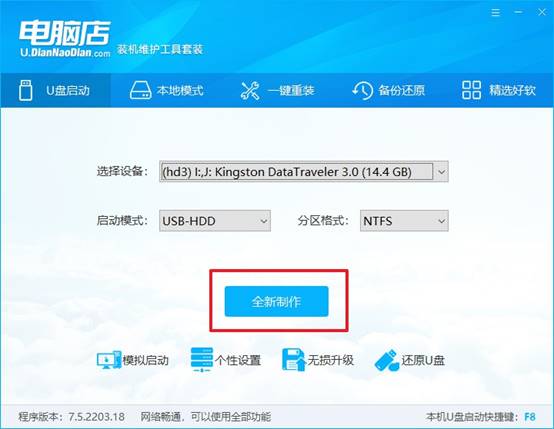
d.制作完成后大家可选择是否查看教程。
2、设置u盘启动
a. 确认自己电脑的型号,在电脑店官网查询对应的u盘启动快捷键。
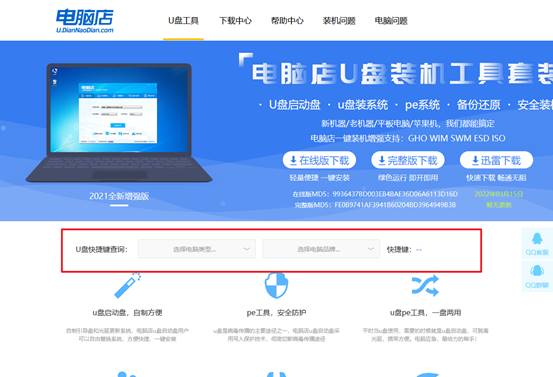
b. 将制作好的u盘启动盘插入电脑,重启后按下快捷键,接下来就会进入优先启动项的设置界面。
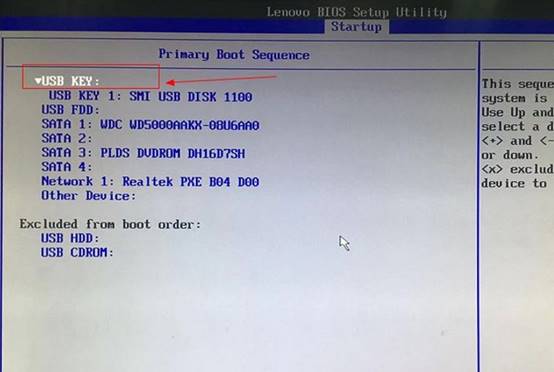
c.接下来就会进入到电脑店winpe界面,选择第一项回车即可进入PE系统。
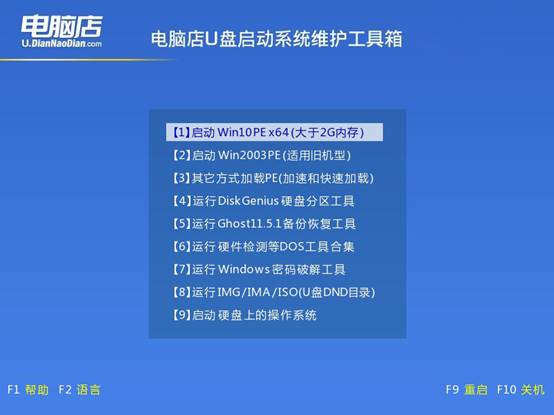
3、u盘装系统
a.如安装win10系统,进入winpe桌面后,打开【电脑店一键装机】。
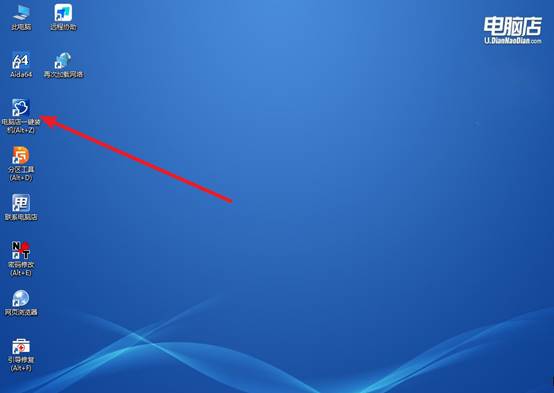
b. 如下图所示,根据下图所示的提示,选择操作方式、镜像文件以及系统盘符,点击【执行】。
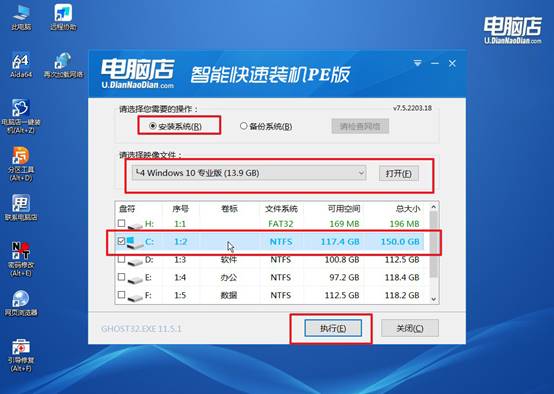
c. 在还原窗口中,可默认设置直接点击【是】。
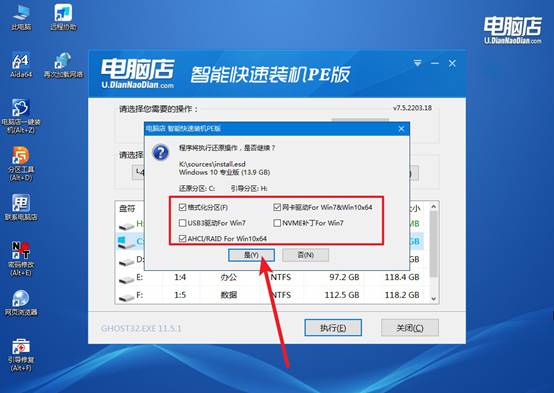
d.等待安装部署完成,进入系统桌面。
四、u盘装系统常遇到的问题
电脑重装系统后c盘文件还在吗
1、“保留我的文件”模式
适用于 Windows 10/11 的重置或重装功能
系统会 保留 C 盘用户文件(桌面、文档、下载等),删除应用和系统设置,其他盘(D、E 等)不会受影响
结论:C 盘用户文件 会保留,程序和系统设置会被清空
2、 “删除所有内容”模式
系统会 彻底清空 C 盘,删除所有安装的软件、系统设置和用户文件
如果你选择“仅系统盘”,其他盘不会受影响
如果选择“全部驱动器”,所有盘数据都会被清空
结论:C 盘文件 会被删除,其他盘取决于你的选择
3、手动覆盖安装系统(自定义安装)
通过 U 盘安装 Windows → 选择 自定义安装 → 格式化系统盘(C 盘),C 盘文件会被删除,其他盘数据不会受影响
通过这些操作,你就可以学会win怎么U盘重装系统的全部内容了。总结一下,你只需准备一根 U 盘、下载电脑店u盘启动盘工具进行操作,你就拥有了随时可用的“系统盘”。这种方法的好处是安装自由度高,可以选择全新安装或覆盖安装,非常适合想自己动手的朋友们。

